推移图与柏拉图的制作步骤
用EXCEL2003制作柏拉图方法
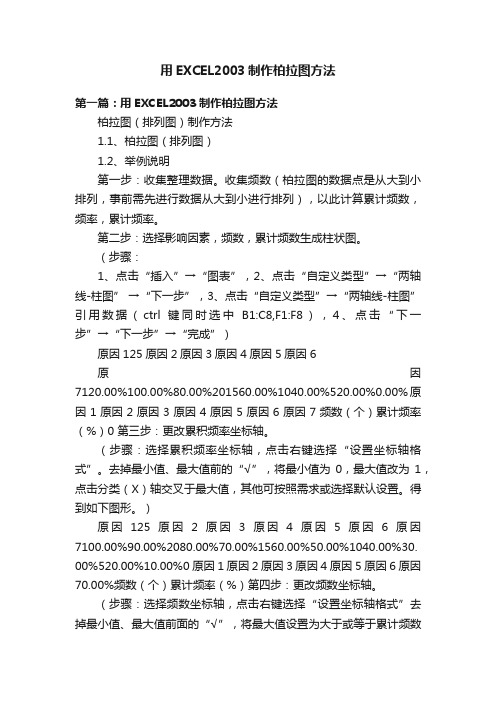
用EXCEL2003制作柏拉图方法第一篇:用EXCEL2003制作柏拉图方法柏拉图(排列图)制作方法1.1、柏拉图(排列图)1.2、举例说明第一步:收集整理数据。
收集频数(柏拉图的数据点是从大到小排列,事前需先进行数据从大到小进行排列),以此计算累计频数,频率,累计频率。
第二步:选择影响因素,频数,累计频数生成柱状图。
(步骤:1、点击“插入”→“图表”,2、点击“自定义类型”→“两轴线-柱图” →“下一步”,3、点击“自定义类型”→“两轴线-柱图”引用数据(ctrl键同时选中B1:C8,F1:F8),4、点击“下一步”→“下一步”→“完成”)原因125原因2原因3原因4原因5原因6原因7120.00%100.00%80.00%201560.00%1040.00%520.00%0.00%原因1原因2原因3原因4原因5原因6原因7频数(个)累计频率(%)0 第三步:更改累积频率坐标轴。
(步骤:选择累积频率坐标轴,点击右键选择“设置坐标轴格式”。
去掉最小值、最大值前的“√”,将最小值为0,最大值改为1,点击分类(X)轴交叉于最大值,其他可按照需求或选择默认设置。
得到如下图形。
)原因125原因2原因3原因4原因5原因6原因7100.00%90.00%2080.00%70.00%1560.00%50.00%1040.00%30. 00%520.00%10.00%0原因1原因2原因3原因4原因5原因6原因70.00%频数(个)累计频率(%)第四步:更改频数坐标轴。
(步骤:选择频数坐标轴,点击右键选择“设置坐标轴格式”去掉最小值、最大值前面的“√”,将最大值设置为大于或等于累计频数的最大值。
最小值和其他数据可按照需要选择。
得到如下图形。
)原因***20100原因1原因2原因3原因4原因5原因6原因7100.00%90.00%80.00%70.00%60.00%50.00%40.00%30.00%20. 00%10.00%0.00%频数(个)累计频率(%)原因2原因3原因4原因5原因6原因7第五步:更改次坐标轴。
柏拉图制作步骤
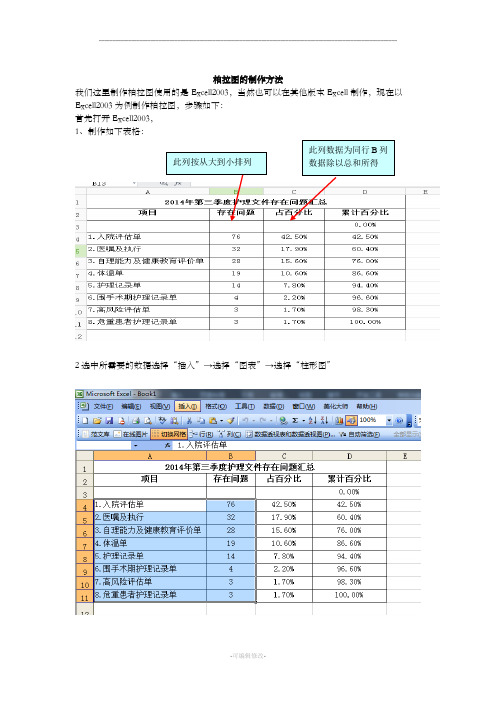
柏拉图的制作方法我们这里制作柏拉图使用的是Excell2003,当然也可以在其他版本Excell 制作,现在以Excell2003为例制作柏拉图,步骤如下: 首先打开Excell2003, 1、制作如下表格:2选中所需要的数据选择“插入”→选择“图表”→选择“柱形图”此列按从大到小排列 此列数据为同行B 列数据除以总和所得3、依次选择“下一步”→输入选择“图表标题”,输入图表标题→单击完成4、点击柱形图,右击选择“数据系列格式”→选择“选项”→选择“分类间距”,把分类间距改成“0”,柏拉图中的柱状图初步完成,如下图5、在图表区右击,选择“源数据”→选择“系列”→选择“添加”→选择“名称”,输入名称→选择“值”,输入“值”,如下图6、点击确定,如下图,这里我们几乎看不到“累计百分比”的图形,是因为“累计百分比”的数值相对“存在问题”的数值来说太小了,我们可以适当的将图表拉的长一些,如下图隐隐约约可以看到“累计百分比”的图形,如下图:击此处,依次添加数据点击此处,然后选择“累计百分比” ”点击此处,然后选择 D3-D11的数据,即累计百分比的数值0-100%7、选中“累计百分比”的图形,右击,选择“数据系列格式”→“坐标轴”→选择“次坐标轴”→单击“确定”,“累计百分比”的图形已经很明显的显现出来了,如下图:8、选中累计百分比的图形,即途中紫色的柱形图,右击选中“图表类型”→选择“折线图”→选择“确定”,如下图:9、下面需要调整坐标轴的刻度了,在Y轴数据处右击选择“坐标轴格式”→选择“刻度”,依次设置最小值、最大值、主要刻度单位,最小值设置为“0”,最大值一般为所有问题的和,主要刻度依据个人爱好设置,如下图,同样的方法设置次坐标轴刻度10、设置刻度之后的图表如下图,但是我们可以看出来折线图的起点不在原点,但是我们需要它在原点,所以下面我们需要通过“次X 轴”来实现折线图的起点在原点11、在图表区右击选择“图表选项”→选择“坐标轴”→将“次坐标轴”前面的方框选中,如下图:选择此处数据,右击,设置Y 轴刻度选择此处数据,右击,设置次坐标轴刻度选中方框,可以将测次X 轴显现出来12、在次X轴的数值上右击,选择“坐标轴格式”→选择“图案”,将图案里面均选择无,→选择“刻度”,将“数值(Y)轴置于分类之间”选项前面的对勾删除,如下图13、我们的柏拉图就制作好了,我们还可以设置调整柱形图、折线图的颜色,只需要进行形影的设置就行了,大家可以试一试。
柏拉图制作步骤
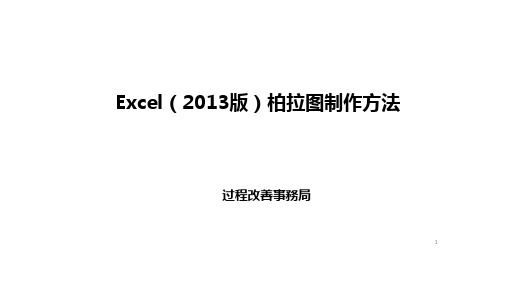
步骤2
步骤6:选择“确定“
步骤5 步骤6
3
二、柏拉图制步骤-数据拾取
1
步骤7:选择自动生成 图表,点击鼠标右键 选择“选择数据”
步骤8:选择“编辑”
步骤8
步骤7
4
三、柏拉图制步骤-数据拾取
2
步骤9:选择“系列值”进行 数据拾取,选择“确定”
步骤10:选择“未成量”进 行数据拾取,选择“确定”
步骤9
要求2:累积百分比 折线从“0”刻度开 始
要求3:柱宽无间距
要求4:横坐标的分 类项目以的值 为100%
要求6:纵坐 标与横坐标的 宽度之比为 (1.5~2):1
要求7:图表 标题、作成者、 作成日期、单 位等
六、柏拉图制步骤-基本要
求修改
要求1的修改
步骤1
步骤6
求修改
单位:xx N=14900
要求7:注明图表标 题、作成者、作成日 期、单位等
作成:xx 日期:X月X日
城市 未达成量 累加百分比 0%
东莞 7700 52%
珠海 4800 84%
广州 2000 97%
深圳 400 100%
一张标准的柏拉图就完成了
步骤3:改为0
步骤4:改为14900 步骤2
要求5的修改
步骤7:改为0 步骤8:改为1
七、柏拉图制步骤-基本要
求修改
要求2的修改
步骤2 步骤3
步骤1 步骤4
步骤5
步骤6 步骤7:选择“在刻度线上”
步骤8:选择“无”
八、柏拉图制步骤-基本要
求修改
要求3的修改
步骤1:分类间距改成00%
六、柏拉图制步骤-基本要
步骤1:建立数据源
绘制柏拉图(WPS)

.
7
2.制图步骤 —— 累积百分比系列设置,重点是使0从原点开始
步骤8: 此处项目名称出现后,右击 设置坐标轴格式(见下页) 。
步骤7: 选中累积百分比折线,选择图 表工具---添加元素---坐标轴--次要横向坐标轴。
.
8
2.制图步骤
设定: 坐标轴位置:在刻度线上; 刻度线标记主要/次要类型:无 标签位置:无
.
9
2.制图步骤
步骤9: 选中累积百分比折线,在数据上 将蓝色区域上拖,将0覆盖。这 样0就从原点开始了。
.
10
2.制图步骤
步骤10: 选中次坐标轴,右击设置坐标 轴格式,把最大值改为1,数 字类别为百分比格式。
.
11
2.制图步骤 —— 数量系列设置为无间距
步骤11: 选中数量系列,将分类间距设 为0%,制图完成。
柏拉图制作
WPS2016
.
1
目录
1
数据处理
2
制图步骤
3
图形美化
.
2
1.数据处理 —— 计算百分比
步骤1: 列出表格,并按照降序 排列、计算总和。
步骤2: 计算各项目数量所占的 百分比。
.
3
1.数据处理 —— 计算累积百分比
步骤3: 计算累积百分比,起始为0%,累积百分比和为100%。
.
4
2.制图步骤 —— 插入堆积柱形图
步骤4: 选择项目、数量、累积百分比三项 ,插入堆积柱形图。
.
5
2.制图步骤 —— 累积百分比系列改为折线图,显示于次坐标轴
步骤5: 选择系列2(累积百分比),更改系 列图表类型为带数据标记的折线图 , 形成组合图。
柏拉图制作

系列2 系列1
抛 AC 料 F贴 附 不 良 真 空 不 良 预 压 异 常 平 整 度 NG
偏 移
破 片
柏拉图的制作步骤
• Step 18:拉出80/20线。 1:右键在下拉选项中选择数据源,在数据源上点击添加,添加一个系 列3
将值改为任意一个值300、200、100等,便 于在图表中识别
柏拉图的制作步骤
系列2 系列3 系列1
柏拉图的制作步骤
• 3:右键在下拉选项中选择数据源,在数据源中选择系列3,在X值输 入位置3.5
FPC当机比例 3500 3000 2500 2000 1500 1000 500 0
抛 AC 料 F贴 附 不 良 真 空 不 良 预 压 异 常 平 整 度 NG 移 偏 破 片
• Step 11:点击图表选项完成进入,出现下图
柏拉图的制作步骤
• Step 12:调整所得图表中的柱形图(每柱宽度均等、柱 与柱间不得有任何空隙)。
1.选中柱子,点击右键 2.选择“数据系列格式
3.选择“选项”菜单
4.变更“间距宽度”为 0。
柏拉图的制作步骤
Step 13:选中折线图,点击右键。选择“标准类型”。 将图表类型设为“XY散点图”中的“折线散点图”。如下图
移 料 良 常 偏 抛 良 NG 不 异 不 度 破 片
100% 90% 80% 70% 60% 50% 40% 30% 20% 10% 0%
系列2 系列1 系列3
空
压 预
附
真
AC
F贴
平
整
FPC NO. 1 2 3 4 5 6 7 当机原因 偏移 抛料 ACF贴附不良 真空不良 预压异常 平整度NG 破片
系列2 系列1 系列3
推移图与柏拉图的制作
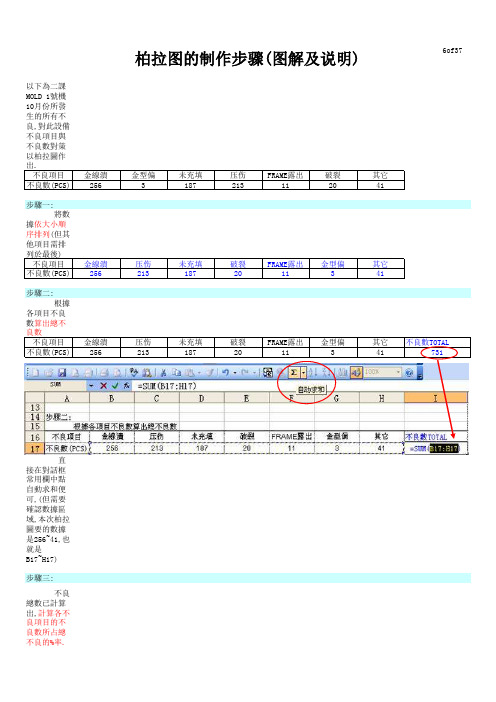
以下為二課MOLD 1號機10月份所發生的所有不良,對此設備不良項目與不良數對策以柏拉圖作出.不良項目金線潰金型偏未充填压伤FRAME露出破裂其它不良數(PCS)2563187213112041步驟一:將數據依大小順序排列(但其他項目需排列於最後)不良項目金線潰压伤未充填破裂FRAME露出金型偏其它不良數(PCS)2562131872011341步驟二:根據各項目不良數算出總不良數不良項目金線潰压伤未充填破裂FRAME露出金型偏其它不良數TOTAL不良數(PCS)2562131872011341731直接在對話框常用欄中點自動求和便可,(但需要確認數據區域,本次柏拉圖要的數據是256~41,也就是B17~H17)步驟三:不良總數已計算出,計算各不良項目的不良數所占總不良的%率.不良項目金線潰压伤未充填破裂FRAME露出金型偏其它不良數(PCS)2562131872011341所占不良率(%)35.0%29.1%25.6% 2.7% 1.5%0.4% 5.61%步驟四:算出不良項目的累計不良率.不良項目金線潰压伤未充填破裂FRAME露出金型偏其它不良數(PCS)2562131872011341不良率(%)35.0%29.1%25.6% 2.7% 1.5%0.4% 5.61%累計不良率(%)35.0%64.2%89.7%92.5%94.0%94.4%100.0%步驟五:(1)根據計算出的數據,圖表選出.(2)得出下圖.柏拉图的制作步骤(图解及说明)在對話框中點擊圖表向導再選擇自定義類型中的兩軸線一柱圖6of377of37步驟六:追加圖表中相應的內容,圖表修復 (1)刪除系列1與系列2 (2)Y軸1的資料改為總不良數(2-1)在Y轴1数据间右击鼠标,得出坐标轴格式. (2-2)在坐标同格式刻度栏中将最大值改为总不良数(2-3)得出下图,再将Y轴2以同样的方法改为100%.(2-4)将图表间隙改为O .0.0%20.0%40.0%60.0%80.0%100.0%120.0%050100150200250300金線潰压伤未充填破裂FRAME 露出金型偏其它系列2系列10%20%40%60%80%100%120%0501001502002503000%20%40%60%80%100%120%01002003004005006007000%20%40%60%80%100%0100200300400500600700100%7of378of37(2-5)追加图表名,X轴 Y轴的名称右击全部内容,出现对话框,选择图表选项. 在图表选项标题栏中填写相应的内容(上图上红色范围内)以上图表已完成柏拉图的一半,为错误的.步驟七:(1)把上图拍拉图修正为正确的柏拉图.金線潰压伤未充填破裂FRAME露出金型偏其它25621318720113410%20%40%60%80%100%0100200300400500600700右击柱子得出数据系列格式在数据系列格式<选项>里将分类间0%10%20%30%40%50%60%70%80%90%100%0100200300400500600700256213187201134135.0%64.2%89.7%92.5%94.0%94.4%100.0%0%20%40%60%80%100%100200300400500600700金線潰压伤未充填破裂FRAME 露出金型偏其它不良率(%)不良数(PCS)不良项目MOLD 1号机10月份不良柏拉图右击,在图表选项里在<标题>栏里按对9of37035.0%64.2%89.7%92.5%94.0%94.4%100.0%(2)右击得出对话框.追加累计不良率0.得出下图. (3)需要将累计不良率O与不良数0重叠.(3-1)累计不良率线全部选择上,右击出图表类型.2562131872011341035.0%64.2%89.7%92.5%94.0%94.4%0%10%20%30%40%50%60%70%80%90%100%100200300400500600700金線潰压伤未充填破裂FRAME 露出金型偏其它不良率(%)不良数(PCS)不良项目MOLD 1号机10月份不良柏拉图将系列1,累计不良率追加<0>,从值里从新选择,由B167~H167,更改为A167~H167右击10of37(3-2)在图表类型中选择XY 散点图.(3-3)在数据源中系列1会追加出X值那一栏.步驟八:正确的柏拉图已完成.2562131872011341035.0%64.2%89.7%92.5%94.0%94.4%100.0%0%20%40%60%80%100%0100200300400500600700金線潰压伤未充填破裂FRAME 露出金型偏其它不良率(%)不良数(PCS)不良项目MOLD 1号机10月份不良柏拉图总不良项目为7个,把他看为七个整体,在上图时累计不良率0在不良项目的中间,现需重叠,需将X 往前加0.5,依次往下推,总有7个故需移到7.5,如有10个就是。
柏拉图(排列图、帕累托图)的制作方法

位可利用该图表排序后重新制作即可。
案例
某品牌某月维修车辆918台车辆,经质检统计,其中一组维修
225台,一次修复率98%,二组维修233台,一次修复率97%, 三组维修240台,一次修复率95%,四组维修220台,一次修
复率96%;如图:
质量分析(1)
班组 维修台数 一次修复率 一组 225 98% 二组 233 97% 三组 240 95% 四组 220 96%
步骤
鼠标左键双击次坐标轴数据,在“坐标轴选项”内,分别将最
小值设置为0.9,最大值设置为1,主要刻度单位设置为0.02,
如图:
此时“柏拉图”已经完成,接下来进行图表美工;
美工
鼠表左键点击图表边框选中图表,点击“设计栏”,在“图表
布局下拉框中选择”图表5“(也可根据需求,选择合适图表
形式),如图:
美工
将“图表标题”改为“质量分析1”,将“坐标轴标题改成 ”台
数“,此图真正完成
说明
运用柏拉图制作方法,还可以用于4S店车间质量管理中的返修
原因分析:将返修(返工)原因按项次进行排序,并计算出每
种原因占总返修台数的比例,按上述方法制作出“质量分析 (2)”柏拉图,以便于管理者明确管理重点,改善管理弱项 希望本工具对您的管理有帮助 祝您工作愉快
请根据上表制作柏拉图
步骤
在EXCEL表格里填写相关数据
步骤
全选,插入图表,选择柱形图,点击二维柱形图;
注意,三维柱形图不能制作柏拉图
步骤
此时将生成图表1:
图1
图2
该表此时仅显示维修台数,而不见一次修复率;没关系,此时
鼠标左键点击柱状图右下角空白处,选中一次修复率”数据, 如图2所示:
柏拉图制作步骤解析:数据可视化工具制作柏拉图方法

03
使用电子表格软件制作柏拉图
创建新的工作表
打开Excel或其他电子表格软件,新建一个工作表 。
将工作表的第一行标题设置为“类别”、“频数 ”、“百分比”和“累积百分比”。
在工作表中输入需要分析的数据,按照类别和频 数进行记录。
输入数据到表格中
输入数据类别
在“类别”列中,输入需要分 析的数据类别,如“产品型号
04
柏拉图的美化与调整
更改图表类型
在Excel中选择需要更改图表 类型的柱形图,然后点击鼠标 右键,选择“更改图表类型”
。
在弹出的对话框中,可以选 择不同的图表类型,如百分 比拆线图、堆积百分比拆线
图等。
选择合适的图表类型后,点击 确定即可应用更改。
美化百分比的柱形图
01
02
03
调整坐标轴
在Excel中,可以通过调整 坐标轴的范围、刻度线和 标签等来美化柱形图。
柏拉图制作步骤解析:数据可视化 工具制作柏拉图方法
2024-03-19
目录
• 柏拉图制作概述 • 数据准备与分类 • 使用电子表格软件制作柏拉图 • 柏拉图的美化与调整 • 柏拉图的应用与解读
01
柏拉图制作概述
柏拉图定义与目的
柏拉图是一种特殊的图表,通常 用于展示各类别数据的频数和累 积百分比,以及各类别数据对整
类别数据的优化方向
根据柏拉图的分析,我们可以找出出现频率较高且对整体贡献较大的类别数据,然后针对 这些类别数据进行优化。例如,如果某一类别数据的频数和累积百分比都相对较高,那么 我们可以重点优化该类别的数据,以提高整体的性能或效率。
整体的优化策略
通过柏拉图的分析,我们还可以得出整体的优化策略。例如,如果我们发现大部分类别数 据的累积百分比相对较低,那么我们可以考虑调整数据收集和分析的方法,或者改变数据 处理的方式,以提高整体的性能或效率。
手把手教您用Excel正确画柏拉图

柏拉图操作流程1、建立规范化数据表格,录入相应的数据,按照降序排列,计算百分比、累计百分比2、对数据表进行调整,以便作图,由图一调整到图二(标黄列互换或直接删除百分比列)(图一)(图二)3、开始制作柏拉图,选择数据表项目(蓝色部分),插入图表4、图表选择,选择柱状图,簇状柱状图,生成右侧图表5、点击“百分比”柱(红色箭头指向),鼠标点击右键,出现选择项后,选择“更改系列图表类型(Y)”(标红部分)6、选择折线图,带数据标记的折线图,生成右侧图表7、点击“百分比”数据点(红色箭头指向),鼠标点击右键,出现选择项后,选择“设置数据系列格式(F)”(标红部分)8、出现“系列选项”,选择“次要坐标轴”,生成右侧图表9点击“数量”柱(红色箭头指向),鼠标点击右键,出现选择项后,选择“设置数据系列格式(F)”(标红部分)10、出现“系列选项”,选择“无间距”,将蓝色光标拖至最左边,生成右侧图表11、数据表中增加黄色栏目,设置累计百分比为0%12、点击右侧图“累计百分比”折线,左侧数据表中出现包含了42%-100%的蓝色边框13、点击蓝色边框,将0%也包含进去,则出现右图所示图表14、点击图表,出现“图表工具”,依次点击布局、坐标轴、次要横坐标、显示从左向右坐标轴,生成右侧图表,图表次要横坐标轴出现图表顶端15、鼠标右键点击次要横坐标轴,出现下图所示列表,选择设置坐标轴格式16、出现下图,选择点击“在刻度线上”,生成右图,图表折线向左偏移17、点击图表,出现“图表工具”,依次点击布局、坐标轴、次要横坐标、显示无标签坐标轴,生成右侧图表,图表顶端次要横坐标轴消失18、点击图表左右两侧纵坐标轴进行设置,左侧纵坐标轴设置最大值为总量,右侧纵坐标轴设置最大值为100%,生成最右侧图表19、点击图表折线、柱状添加数据标签,生成右侧图表20、根据80/20原则添加垂直水平线,同时增加标题,并美化图表。
推移图与柏拉图的制作步骤
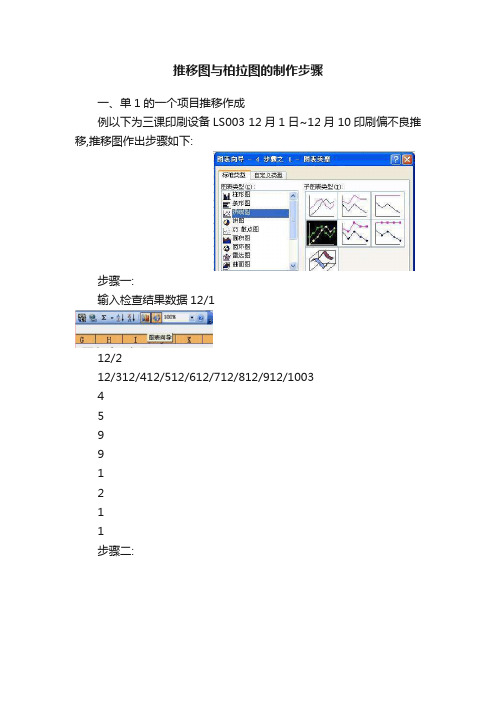
推移图与柏拉图的制作步骤一、单1的一个项目推移作成例以下为三课印刷设备LS003 12月1日~12月10印刷偏不良推移,推移图作出步骤如下:步骤一:输入检查结果数据12/112/212/312/412/512/612/712/812/912/100345991211步骤二:根据上表格的数据推移图作出.日期印刷偏不良数(PCS)推移图的制作步骤(图解与说明)LS003 12/1~12/10印刷偏不良推移4、弹出对话框(数据源是C8~L9),也就是红线范围内的数值。
再点击下一步得出下图。
5、在相应的图表提示下输入相应的内容(注意:一定要全面概括)6、点击下一步推移图便已完成2of373of37PS:从上图可以看出从12/2开始LS003 印刷偏呈直线上升,至12/5与12/6两天多发,且每天持续有发生.二、多个不良项目做成推移图例在上述数据中追加印刷切与印刷无两种项目不良。
步骤一:输入检查结果数据12/112/212/312/412/512/612/712/812/912/10印刷偏不良数(PCS)0345991211印刷切不良数(PCS)0000010500印刷无不良数(PCS)0000010000步骤二:根据上表格的数据推移图作出.日期1、选择相应的数据,红线范围内(与上图1~3步骤相同)2、数据范围为C94~L97,上表格红色范围内。
6、部分看板贴出时在图表里显示相应的数值,数值贴加内容如下。
0 2 4 6 12/1 12/2 12/3 12/4 12/5 12/6 12/7 12/8 12/9 12/10 日期。
柏拉图制作步骤

标准柏拉图绘制—折线图更改坐标
将折线图更改为 次坐标轴
标准柏拉图绘制—设置柱状图间距
标准柏拉图绘制—默认间距150%
标准柏拉图绘制—将间距调至“0”
标准柏拉图绘制—点击折线图
标准柏拉图绘制—连接“0”点
标准柏拉图绘制—更改主Y轴、次Y轴
标准柏拉图绘制—选择次横坐标轴
20.00%
70.34% 54.66% 10.28% 37.63% 4.44% 3.74% 3.18% 2.94%
15.00%
60%
50% 40% 30% 20%
10.00%
累 计 百 分 比
5.00%
1.54%
0.61%
10%
0%
0.00%
1. 2.
选择数据 —— 插入二维柱状图 系列2柱状图 ——更改图表类型为折线图——折线图更改为次坐 标轴 3. 点击柱状图——调节分类间距为0% 4. 点击折线图——拉至“0%” 5. 设置主Y轴、次Y 轴坐标轴格式,更改数据为实际数值 6. 点击折线图—布局—坐标轴—次要横坐标轴—显示从左向右坐 标轴—显示次X坐标轴—更改格式在刻度线上—隐藏次X坐标轴 7. 去除网格线 8. 柱状图、折线图添加数据标签 9. 柱状图美化,分色 10. 添加坐标轴主题
宁夏医科大学总医院
新生儿科 张婧晶
内容大纲 1
2 3
概述 柏拉图绘制演示 引领绘制
4
案例练习
柏拉图的由来
意大利经济学家V.Pareto(1848-1923)在1897年分析社会经济结 构时,赫然发现国民所得的大部分均集中于少数人身上,于是将所 得的大小与拥有所得的关系加以整理。发现有一定的方程式可以表 示,称为[柏拉图法则]。 1907 年美国经济学者 M.O.Lorenz 使用累积分配曲线来描绘 [ 柏 拉图法则],也就是经济学所谓的劳伦兹(Lorenz)曲线。
品管圈七大手法之柏拉图的绘制

2016年4月23日
----质量大师 石川馨
QC手法
初级统计管理方法
1、特性要因图(鱼骨图) 2、柏拉图 3、查检表 4、层别法(分层法) 5、直方图(柱状图) 6、散布图(相关图) 7、管制图(控制图)
中级统计管理方法
高级统计管理方法
1、抽样调查方法 2、抽样检验方法 3、功能检查方法 4、实验计划法 5、方法研究 主要有关技术人员和 质量管理部门使用
刻度最大 值:“1”
柏拉图的制作步骤
step14:
选中图表后→图表工具→选 择布局→坐标轴→次要横坐标轴→显 示从左到次X轴
无
柏拉图的制作步骤
柏拉图的制作步骤
如果想体现一下二八原则,加上以下步骤 划线:点击菜单“插入”-形状-线条-直线,自次Y轴的80%始向左划直线,与折线相交,自 交点向下划垂线与主X轴相交,即完成。
1、高级实验计划法 2、多变量解析法 专业人员使用
柏拉图
又称排列图
由19世纪意大利经济学家柏拉图(Pareto)首先发明并使用。美国质量管理专家朱兰博士运用柏拉图 的统计图加以延伸将其用于质量管理。
“80-20原则”
即造成不良的原因有很多,但影响较大的只有20%左右的原因,而此20%的影响度约占80%, 为了从最关键的到较次要的项目进行排序而采用的简单图示技术,它是通过区分最关键的与最次 要的项目,用最少的努力获取最佳的改进效果,是分析和寻找影响质量主要因素的一种工具。
柏拉图的制作步骤
美化
不良事件
20 18 16 14 12 10 8 6 4 2 0
85%
65% 7
35% 6 4 3
0% 非计划性拔管 液体渗漏 跌倒 环境不合格
柏拉图制作方法(QC手法)

柏拉图的制作方法柏拉图定义:可分析出多数不合格是由相对少数原因引起的;第一步:先做表格不良名称不良数量百分比累计百分比问题115025.21%25.21%问题212020.17%45.38%问题310016.81%62.18%问题48013.45%75.63%问题57011.76%87.39%问题66510.92%98.32%其它10 1.68%100.00%合计5951.1 不良数量:应由多到少向下依次排列,其它项要放在最下面(因为它不太重要)1.2 百分比计算:不良数量占总不良的比率=不良数量/595*100%1.3 累计百分比:不良所占百分比的累加第二步:做柏拉图2.1 选择数据源红方框内为选取的数据源选好数据源,点击此图标2.2 选择图表类型: 自定义类型→两轴线-柱图→下一步(N) 2.3 在下图红色方框内输入标题,然后点击完成(F)第三步:图表格式设置(使其看起来美观,舒服)3.1 Y坐标轴格式设置:双击A处→弹出下图对话框→点刻度最小值:0最大值:不良总数主要刻度单位:自己设置3.2 次Y坐标轴格式设置:双击B处→弹出下图对话框最小值:0最大值:1主要刻度单位:自己设置3.3 数据系列一格式设置:双击C处→弹出下图对话框3.3 数据系列二格式设置:双击D处→弹出下图对话框3.4 图标E区格式设置:双击E处→弹出下图对话框3.4 图标F区格式设置:双击F处→弹出对话框 按上面操作方式选择图案第四步: OK对少数原因引起的;要放在最下面(因为它不太重要)数量/595*100%下一步(N)。
柏拉图的制作方法

柏拉图的制作方法今天要说的柏拉图非古希腊伟大哲学家柏拉图,而是指一种排列图表又称柏拉图,它是19世纪意大利经济学家柏拉图在研究社会财富分布时发明的,也由此而得名。
后来此排列图被美国质量管理学家朱兰博士加以拓展应用到质量管理上,它左侧纵坐标表示频数(如件数,重量等),右侧纵坐标表示频率(如百分率等),横坐标表示各项因素,直方图表示各因素的频数,折线图表示各因素累计频率。
通过对图表的观察分析可以直观发现影响质量问题的主要和因素,它不仅仅应用于质量管理,凡与频数频率有关的领域都可以使用,因此一种非常好的统计分析工具。
下面把我自己摸索制作柏拉图的方法分享给大家,感兴趣的朋友不妨一试。
具体制作步骤如下:1.收集整理数据收集各因素的数据,把收集的数据由大到小的顺序排列好,用EXCEL制作成表格形式。
2.编辑公式计算在ECXEL单元格中编辑公式,计算出各因素的频率、累计频率及累计频数。
3.制图选中表格中的项目及数据插入生成图表。
4.修饰整理图表的样式文字等,使图表更完整清晰美观。
下面是我举例制作过程的一些屏幕截图,希望能够加以更好的说明。
收集整理数据制成表格在单元格中编辑公式计算各项数据在此单元格中输入=B8+C7 回车,后面以此类推。
在此单元格中输入=B6/G6 回车即可自动生成0.3394,然后再右键该单元格设置成百分比格式即可自动生成图示数据。
后面类推即可。
在此单元格中输入=B10+C9 回车,后面以此类推。
在此单元格中输入=B9 回车。
在此单元格中输入=B6/D3 回车即可自动生成0.0039,然后再右键该单元格设置成百分比格式即可自动生成图示数据。
后面类推即可。
在此单元格中输入=B7 回车。
按键盘上的CTRL键多选下图所示阴影区域点击菜单栏里的插入图表,选柱形图调整位置和大小后生成下图由于单元格B10相对数值较小,不能显示出来,可以将B10单元格的33.94%暂时改成较大的数据如20000%即可生成下图右键绿色柱形图(并排紧挨的两个中,较低的一个)选择更改图表类型,选择折线图,然后设置数据系列,最后将在B10单元格输入=B9回车即可生成下图修饰美化图表右键图中的数字、字体、图线、图框等元素选择对应选项可做相应修改,美化后效果如下到此柏拉图制作全过程完成。
手把手教你制作柏拉图

▪ 制作步骤 • 建立数据表 • 生成图表 • 编辑图表
▪ 制作步骤之建立数据表
函数编辑栏
E4单元格
打开一个EXCEL文档;建立如上图数据统计表可以利用 排序功能自动将数据按照降序排列;其它项除外;选中E4 单元格;鼠标单击函数编辑栏
▪ 制作步骤之建立数据表
函数编辑栏 D4单元格 D11单元格
▪ 制作步骤之编辑图表
将89%拖移到虚 线框的位置
将光标移到百分数处;按下鼠标不放;将百分数的位置拖 移至虚线框位置
▪ 制作步骤之编辑图表
依次将其它百分数以及数字的位置移至合适的位置;然后单 击上图所示位置将其选中;按下Delete键将其删除
98
49 37% 36
0
SGM18带天窗顶蓬不良分析 100% 100%
▪ 制作步骤之编辑图表
依次将各个柱状图的颜色进行设置;如上图
▪ 制作步骤之编辑图表
鼠标双击百分数
鼠标左键双击百分数;对百分数进行编辑
▪ 制作步骤之编辑图表
对图案 字体 数字等进行设置
▪ 制作步骤之编辑图表
用相同的方法;对左右纵轴 数字 中文字进行编辑;如上图
▪ 制作步骤之编辑图表
单击百分数;将它选中
83% 89% 93% 95% 80%
66%
60%
29
40%
16
6
4
2
5 20% 0
06.4.1~06.4.30
▪ 制作步骤之建立数据表
数字选项 百分比
小数位数 设置为0
在对话框中选择数字选项中的:百分比;并根据需要将小 数位数设置成0或者1 2 3等;然后单击确定按钮
▪ 制作步骤之建立数据表
刚才将小数位数设置成0;所以E4至E10单元格的内容变 成了37% 66%……100%
柏拉图制做操作规范

一.制定的目的:熟悉柏拉图的电子档制作方法,便于统计及解决问题.二:适用的范围:公司内所有参于品质管理分析的人员.三.适用的时机/频率:无四.使用的工具:Excel文档.五.操作的内容:小数转换为百分数计算不良率将"不良数"及累积不良数由小数转换为百分数。
先用鼠标左键选中需更换格式的单元格,点击鼠标右键选择"设置单元格格式",点击鼠标左键进入画面,选择"数字栏"中的"百分比"项,点击鼠标左键确认.用"SUM"函数累计单项不良率之加总不良率(如右图所示).在"不良率加总"栏内用函数"SUM"计算出其不良率总和.总和数为"1.0"表示计算正确.累计不良率确定制作项目及收集数据1.制作项目包括不良项目、不良数、不良率、积累不良率及各项目之加总;2.按降序排列收集之数据,然后加总。
其函数为"SUM".用单项不良数除以不良加总数量.在"单项不良率"格内输入其对应之单元格代码(前面加"="符号).加总不良率完成后的柏拉图形,其折线图起点与柱形图首项顶点在同一位置,最后的点与100%标点在同一直线上.插入图表选择作图项目调试图表项目完成制作用鼠标左键点击"插入"项,选择"图表",然后选择"自定义图型"中"线-柱图".然后点击"确认".拖动鼠标选中不良项目、不良数、累积不良率及其各项之单项数值,点击"确认".调试图表数据进入图表设置画面.调试各项需要显示的各项.将图表拉成需要之大小,将X 轴坐标不良数最小值设定为0,最大值设定为不良加总数量;将X轴次坐标百分数最小值设定为0,最大值设定为100%.。
- 1、下载文档前请自行甄别文档内容的完整性,平台不提供额外的编辑、内容补充、找答案等附加服务。
- 2、"仅部分预览"的文档,不可在线预览部分如存在完整性等问题,可反馈申请退款(可完整预览的文档不适用该条件!)。
- 3、如文档侵犯您的权益,请联系客服反馈,我们会尽快为您处理(人工客服工作时间:9:00-18:30)。
一、单1的一个项目推移作成例以下为三课印刷设备LS003 12月1日~12月10印刷偏不良推移,推移图作出步骤如下:步骤一:
输入检查结果数据12/112/212/312/412/512/612/712/812/912/100345991211
步骤二:
根据上表格的数据推移日期
印刷偏不良数(PCS)推移图的制作步骤(图解与说明)
4、弹出对话框(数据源是C8~L9),也就是红线范围内的数值。
再点击下一步得出下图。
2of37
PS:从上图可以看出从12/2开始LS003 印刷偏呈直线上升,至12/5与12/6两天多发,且每天持续有发生.二、多个不良项目做成推移图例在上述数据中追加印刷切与印刷无两种项目不良。
步骤一:
6、点击下一步推移图便已完成
输入检查结
果数据
12/112/212/312/412/512/612/712/812/912/10
印刷偏不良数
(PCS)0345
99
1211
印刷切
不良数
(PCS)0000010500印刷无
不良数
(PCS)0
000010000
步骤二:
根据上表格
的数据推移
图作出.
日期
1、选择相应的数据,红线范围内(与上图1~3
步骤相同)
2、数据范围为C94~L97,上表格红色范围内。
4of37
6、部分看板贴出时在图表里显示相应的数值,数值贴加内容如下。
4、点击下一步,在相应的图表提示下输入相应的内容(注意:一定要全面概括)
246810不良数(P C S )
日期
LS003 12/1~12/10印刷各项目不良推移
印刷偏印刷切印刷无
5、(1)将图表整理好(整理前)
01234567891012/112/212/312/412/512/612/712/812/912/10
不良数
(PCS)日期
LS003 12/1~12/10印刷各项目不良推移
印刷偏印刷切印刷无
5、(2)(整理后)5of37。
